作業効率がアップする!Excelのショートカット19個まとめ
[ この記事の内容は Office 2019/2021、Microsoft 365 でも使えます ]
作業効率がアップするExcelのショートカットキーをまとめました。
ショートカットキーをうまく使うと、マウスだけで操作している時よりもずっと素早く便利にExcelを操作できるようになります。
普段、マウスメインで使用されている方も「便利そうだな。」と思われたものから是非使ってみてくださいね。
目次
おすすめショートカットキーまとめ
Excelのおすすめショートカットキー「セル移動、内容コピー、装飾」5個
・カーソルを素早く移動
・一つ上のセル内容をコピー
・取り消し線をつける
・シートの先頭や最後に移動
のショートカットキーです。
・一つ上のセル内容をコピー
・取り消し線をつける
・シートの先頭や最後に移動
のショートカットキーです。
CTRL+上下左右のカーソルキーは、カーソルを素早く移動することもできますが、表の中で何も入力されていないセルを探し出す場合にも威力を発揮します。
Excelのおすすめショートカットキー「コピペ、文字装飾、検索と置換」8個
・コピー、切り取る、張り付ける
・太字、斜体にする
・下線を付ける
・検索や置換する
のショートカットキーです。
・太字、斜体にする
・下線を付ける
・検索や置換する
のショートカットキーです。
とりあえずコピペがおすすめです。使いやすいですし。
Excelのおすすめショートカットキー「行と列の選択」2個
・行と列を選択
のショートカットキーです。
のショートカットキーです。
行や列を選択したいことは結構あるものです。そんな時、このショートカットキーをつかうと素早く選択できますよ。
Excelのおすすめショートカットキー「シート移動、ファイル」3個
・左右のシートに移動
・ファイルを上書き保存
のショートカットキーです。
・ファイルを上書き保存
のショートカットキーです。
シート移動のショートカットキーを使うと、左右のシート内容を比較する場合などにも便利に使えます。
Excelのおすすめショートカットキー「セル内で改行」1個
・セル内で改行
のショートカットキーです。
のショートカットキーです。
改行しまくれますが、しまくりに注意。
Excelで値の貼り付けを一回のショートカットキーで行う方法
値だけをセルに張り付けることができます。
この方法を使う前までは面倒なキー操作が必要でしたが、いまでは楽ちんです。
この方法を使う前までは面倒なキー操作が必要でしたが、いまでは楽ちんです。
Excelで行の挿入・削除を一回のショートカットキーで行う方法
素早く行の挿入や削除ができると気持ちが良いですよ。
Excelで複数の行挿入・削除を一回のショートカットキーで行う方法
複数行の場合はこれで。
まとめ
使えそうなショートカットキーはありましたでしょうか?
基本的なショートカットキーの次は、値の貼り付けなどをショートカットキーで行う方法などを是非お試しくださいね。
コメント
トラックバックは利用できません。
コメント (0)



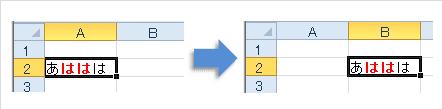

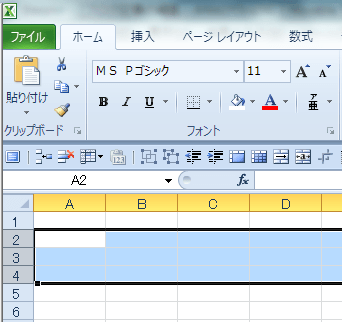

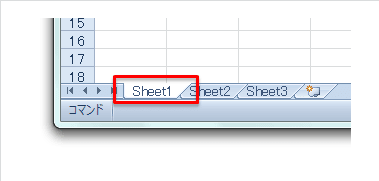
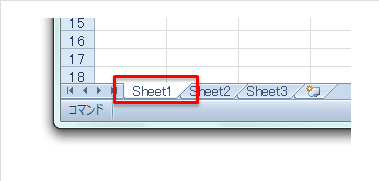
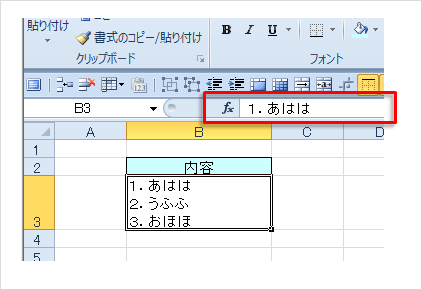
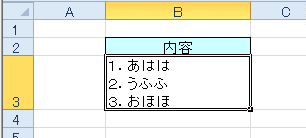
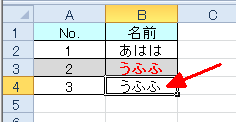
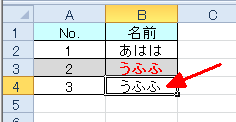

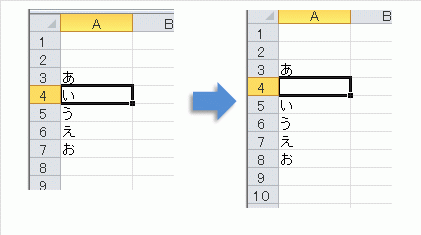
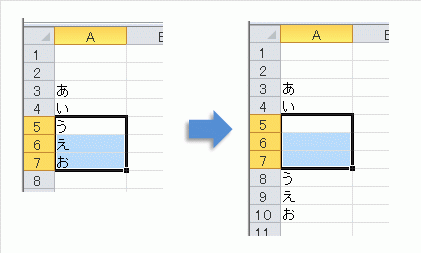


この記事へのコメントはありません。